* Dette innlegget er en del av iPhone LifeNyhetsbrevet dagens tips. Melde deg på. *
Når du sletter informasjonskapsler fra Safari på iPhone eller iPad, frigjør du lagringsplass og forbedrer enhetens ytelseshastigheter. Å tømme bufferen og slette informasjonskapsler kan også bidra til å beskytte personvernet ditt på nett! Vi viser deg hvordan du sletter hurtigbufferen og informasjonskapslene, pluss hvordan du deaktiverer informasjonskapsler for fremtidig surfing hvis du velger å gjøre det.
Hoppe til:
- Hva er informasjonskapsler på iPhone eller iPad?
- Slik sletter du buffer og informasjonskapsler på iPhone eller iPad
- Slik deaktiverer du informasjonskapsler på iPhone eller iPad
I slekt: Hvordan skjule apper på iPhone (og hvordan finne dem senere)
Hva er informasjonskapsler på iPhone eller iPad?
Informasjonskapsler er biter av data plassert på din iPhone eller iPad (eller en hvilken som helst annen enhet du surfer på internett på) av nettsidene du besøker for å forbedre nettleseropplevelsen din. Fra å hjelpe deg med å beholde påloggingsinformasjon til å spore hvilke nettsteder du vanligvis besøker eller hvilke varer du er interessert i på Amazon, kan informasjonskapsler og tilhørende data gjøre nettopplevelsen din raskere, jevnere og mer intuitiv. Etter en stund kan informasjonskapsler og deres lagrede data imidlertid ta opp verdifull lagringsplass på iPhone eller iPad og redusere den generelle ytelsen. For å lære andre måter å forbedre ytelsen til Apple-enhetene dine på, registrer deg gratis
Dagens tips nyhetsbrev.Husk imidlertid at sletting av informasjonskapsler på iPhone vil slette lagrede pålogginger og annen nettstedsinformasjon.
Slik tømmer du buffer på iPhone eller iPad og sletter informasjonskapsler
Hvis du er klar til å frigjøre lagringsplass på iPhone ved å slette informasjonskapsler og tømme hurtigbufferen, gjør du det slik:
- Åpne Innstillinger-appen.

- Rull ned og trykk Safari.

- Trykk på Slett historikk og nettsteddata.
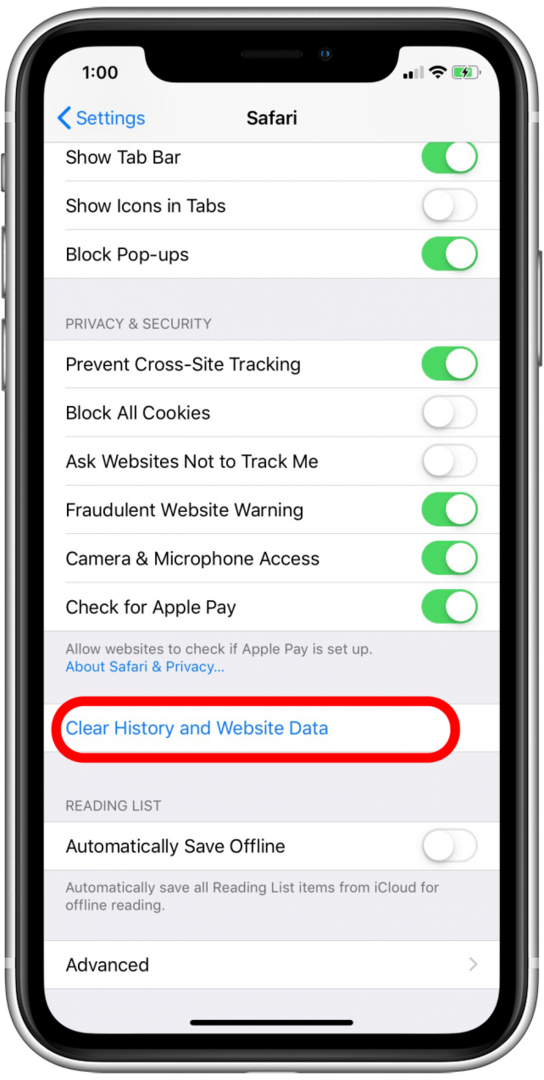
- Et bekreftelsesvindu vil dukke opp.
- Trykk på Tøm historikk og data.
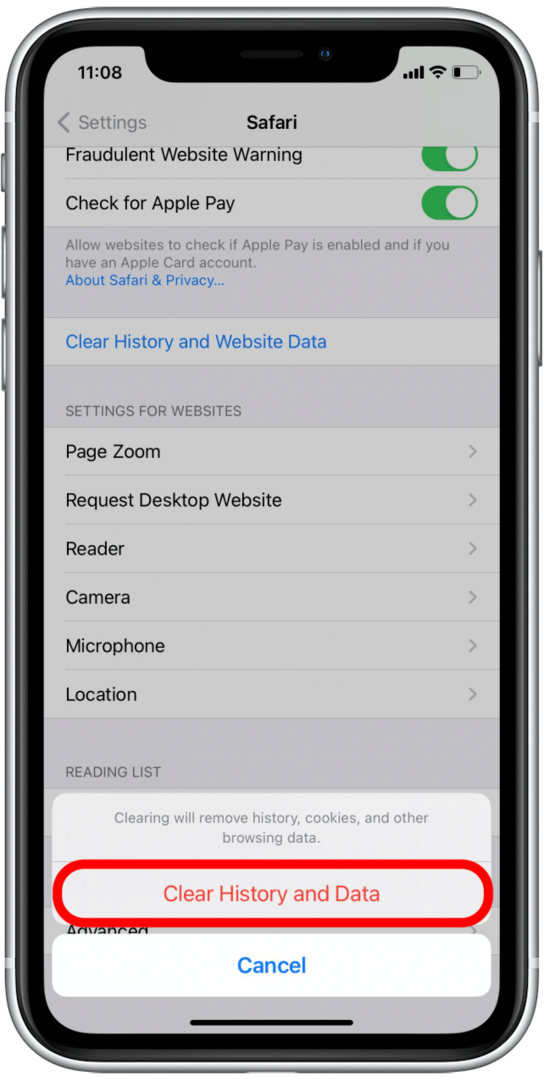
Og det er det! Husk at etter at du har slettet informasjonskapsler på iPhone eller iPad, vil du bli logget ut av alle kontoer du er logget på.
Slik deaktiverer du informasjonskapsler på iPhone eller iPad
Du kan også deaktivere informasjonskapsler permanent på iPhone eller iPad hvis du ønsker det. Husk at dette kan hindre nettsteder i å fungere som de skal. Et godt alternativ til å permanent deaktivere informasjonskapsler på iPhone eller iPad, hvis du vil forhindre at informasjonskapsler samles opp, er å slå på privat surfing fra Safari-nettleseren din. Men hvis du vil prøve å deaktivere all innsamling av informasjonskapsler, gjør du følgende:
- Åpne Innstillinger-appen.

- Rull ned og trykk på Safari.

- Trykk på Slå blokker alle informasjonskapsler for å aktivere denne funksjonen. Bryteren vil være grønn når funksjonen er aktivert.
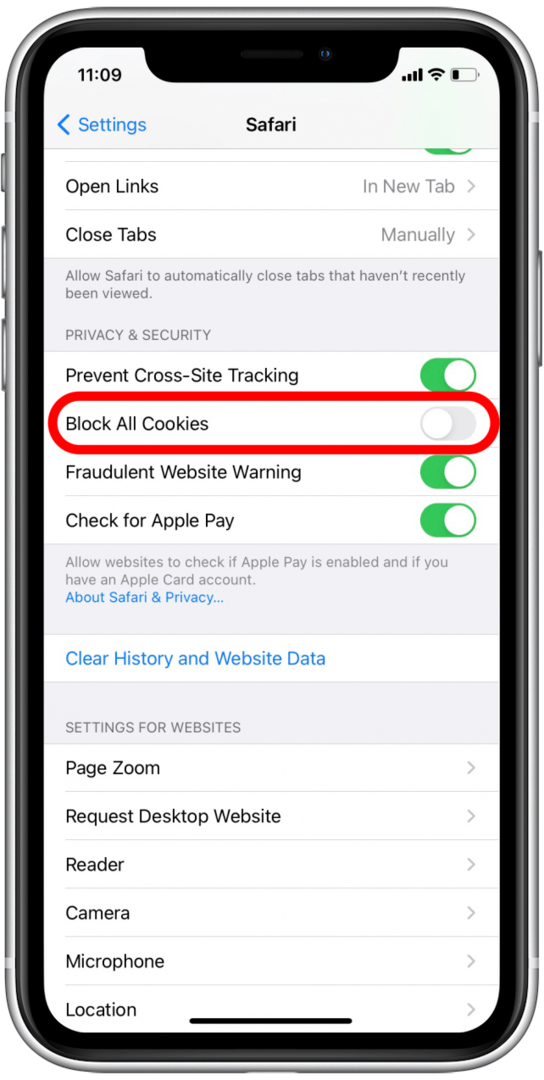
Nå vet du hvorfor informasjonskapsler betyr noe, og hvordan du tømmer lagringsplass ved å slette lagrede informasjonskapsler og hurtigbufferdata!